Cum să exportați clienții (utilizatori) în WooCommerce cu un singur clic?
Publicat: 2022-09-15Poate fi dificil și frustrant să ții pasul cu datele clienților în creștere exponențială ale companiei tale și este ușor să fii frustrat.
Când se întâmplă acest lucru, datele exportate vă ajută să vă mențineți datele organizate și să le analizați atunci când este necesar. Cu toate acestea, WooCommerce acceptă doar exportul de produse. Atunci, cum puteți extrage informații de export îngrijite de la clienții WooCommerce?
În acest articol, veți afla ce date despre clienți puteți exporta, cum să exportați datele clienților și cum să exportați datele filtrate pentru a vă satisface nevoile.
O modalitate mai bună de a importa și exporta clienți în WooCommerce
Importarea și exportarea datelor despre clienți este necesară atunci când migrați pe un site nou, integrați datele clienților de pe numeroase site-uri WooCommerce, construiți mai multe liste de clienți pentru marketing prin e-mail țintit sau pur și simplu faceți copii de rezervă ale datelor.
Dacă sunteți în căutarea unui plugin WooCommerce mai bun pentru a importa datele clienților dvs., puteți verifica cu pluginul Client/Comandă/Cupon CSV Import Suite.
Când vine vorba de export, așa cum s-a spus anterior, WooCommerce este limitat la produse în mod implicit. WordPress exportă fișiere XML, care sunt greu de descifrat. Rularea unei interogări SQL, pe de altă parte, este predispusă la eșecuri și amenințarea cu ștergerea datelor.
Deci, ce a mai rămas? Pluginuri de export WooCommerce.
Dar ce plugin ar trebui să alegi? Costul va fi justificat? Este echipat cu caracteristicile necesare? Va fi acel plugin, mai presus de toate, fiabil și simplu de utilizat?
Smart Manager este pluginul pe care îl căutați dacă doriți un răspuns la toate întrebările menționate mai sus.
Cum să exportați clienții WooCommerce sau utilizatorii WordPress folosind Smart Manager?
Pluginul Smart Manager organizează toate datele dvs. WooCommerce într-o foaie de calcul similară Excel. Astfel, vă puteți gestiona toți clienții, comenzile, produsele, cupoanele, orice tip de postare WordPress dintr-un singur loc.
Editați în bloc înregistrări, faceți editări inline, aplicați filtre, adăugați, duplicați sau ștergeți înregistrări, exportați date în CSV și multe alte lucruri.
Cu Smart Manager, puteți exporta toate datele clienților sau datele bazate pe filtre într-un fișier CSV. Acest lucru vă oferă informații cruciale, cum ar fi comenzile per client, valoarea de viață a clientului, detaliile personale ale clienților și alte informații. De asemenea, nu există limită pentru numărul de exporturi pe care le puteți face.
Iată cele trei moduri majore prin care puteți exporta datele clienților -
Exportați toate datele clienților
- Accesați panoul de administrare WordPress. Faceți clic pe Smart Manager. Selectați Tabloul de bord pentru
Usersdin lista verticală. - Faceți clic pe
Export CSVpentru a salva toate datele clientului ca document CSV.
Fișierul va fi descărcat și salvat pe dispozitivul dvs.
Lista tuturor câmpurilor pe care le puteți exporta pentru clienți (utilizatori)
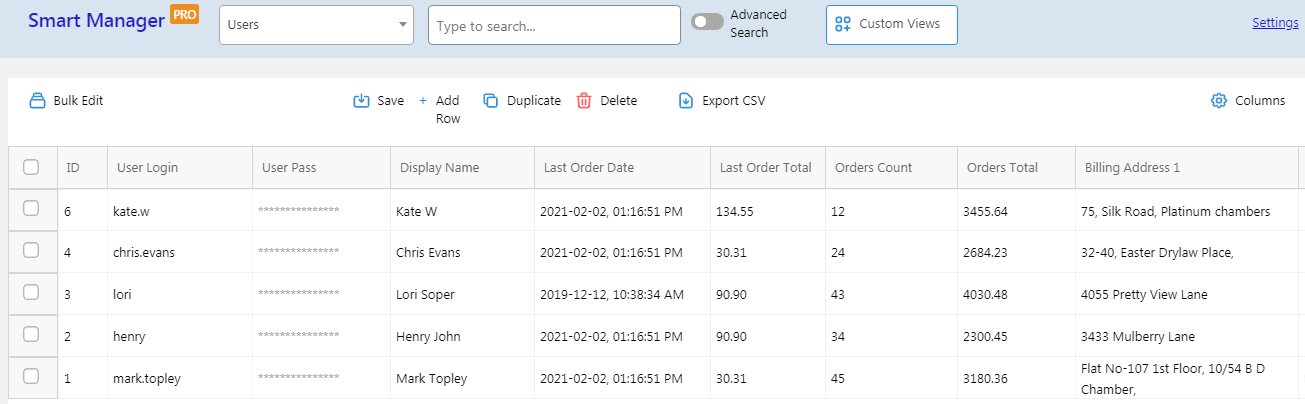
Exportați date folosind filtre de căutare avansată
- Accesați panoul de administrare WordPress. Faceți clic pe Smart Manager. Selectați Tabloul de bord pentru
Usersdin lista verticală. - Faceți clic pe comutatorul
Advanced Searchdin tabloul de bord Smart Manager. - Puteți adăuga condiții utilizând lista derulantă unde veți găsi toate titlurile detaliilor și starea acestora. (De exemplu – Total comandă > 1500 și număr de comenzi > 30)
- În mod similar, puteți introduce câte condiții doriți.
- După ce ați terminat de introdus toate condițiile, faceți clic pe
Search. Datele dvs. vor fi afișate. - Acum faceți clic pe
Export CSVpentru a descărca datele
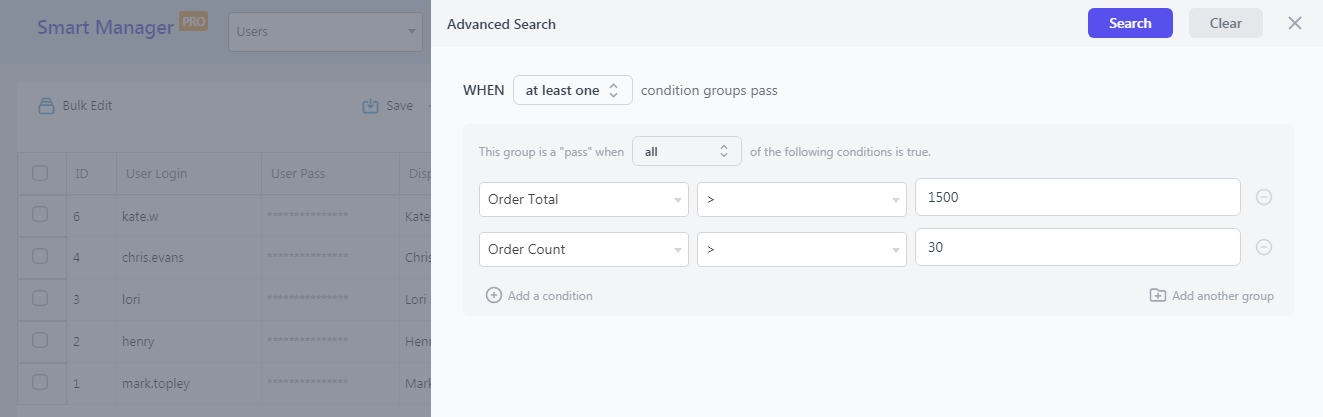
Asta e.

Exportați datele activând/dezactivând coloanele de administrare
Pentru a vă ajuta să obțineți înregistrările specifice coloanelor de administrator pe care le doriți, Smart Manager vă oferă opțiunea de a adăuga/elimina coloane de administrare în timp ce exportați datele clienților.
Prin activarea și dezactivarea anumitor coloane, puteți merge cât de specific doriți atunci când vine vorba de achiziționarea datelor clienților dvs.
Pași pentru a exporta datele clienților pe baza filtrelor de coloane:
- Accesați panoul de administrare WordPress. Faceți clic pe Smart Manager. Selectați Tabloul de bord pentru
Usersdin lista verticală. - Faceți clic pe pictograma
Columnsdin colțul din dreapta. - Puteți pur și simplu să trageți opțiunile în lista activată pe care doriți să o descărcați.
- În mod similar, puteți trage elementele din lista activată în lista dezactivată pe care nu doriți să o descărcați.
- Rearanjați coloanele trăgându-le deasupra sau dedesubt.
- Faceți clic pe
Updatedupă ce ați terminat. - Lista reîmprospătată va apărea acum pe tabloul de bord.
- Faceți clic pe
Export CSVpentru a-l descărca.
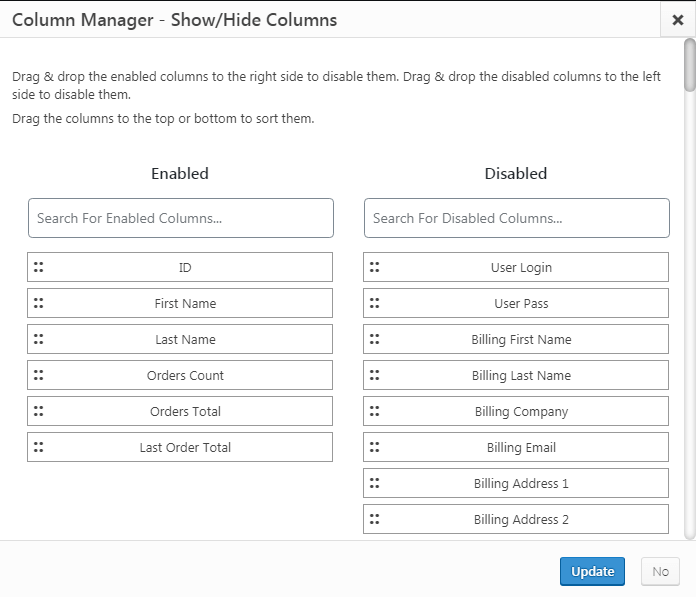
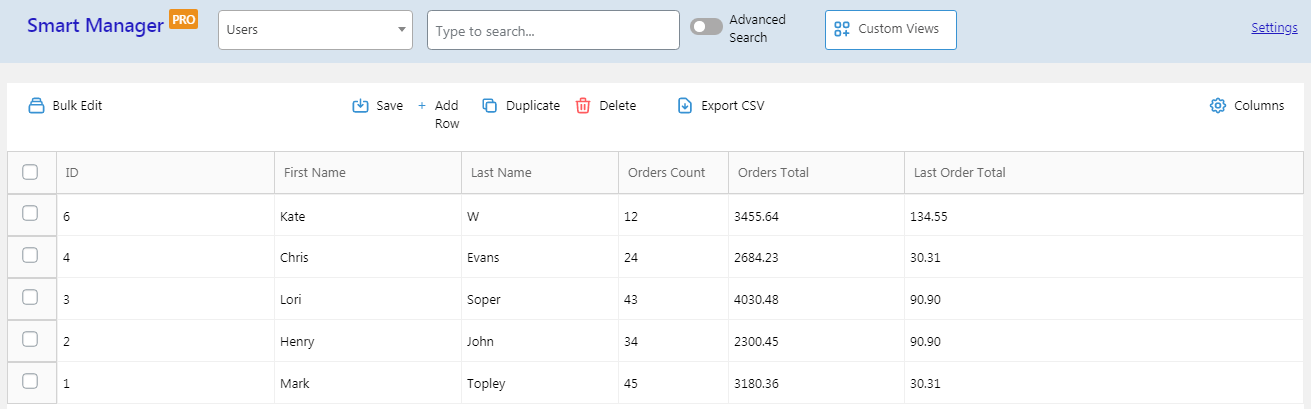
După cum vedeți din imaginea de mai sus, am selectat doar coloanele necesare pentru a le exporta ca CSV.
Aici veți afla care client cumpără ce articole și până la ce limită de preț. Utilizați aceste date pentru a ajunge la clienții potriviți la momentul potrivit.
Alte beneficii ale utilizării Smart Manager export
- Exportați clienți WooCommerce pentru orice interval de date.
- Configurați vizualizări personalizate asemănătoare Excel pentru clienți și apoi exportați datele în CSV
- Exportați comenzi, produse, postări, pagini, cupoane, orice tip de postare WordPress. Aceasta înseamnă că puteți exporta și abonamente, rezervări, abonamente, câmpuri SEO etc.
- Folosiți mai multe condiții de căutare, aplicați editarea în bloc sau efectuați alte operațiuni și apoi exportați date.
- Foarte convenabil pentru a identifica clienții pe baza rolului utilizatorului, cumpărătorilor de top etc.
Încercați demo-ul live Smart Manager
Alți clienți WooCommerce exportă instrumente
De asemenea, v-ar putea dori să verificați aceste instrumente de export pentru clienți WooCommerce:
- Client WooCommerce / Comanda / Export cupon
- WOOEXIM
- WP All Import
Începeți să exportați datele clienților astăzi
Deci, pentru a organiza lucrurile, exportul clienților WooCommerce este un lucru foarte necesar. Devine ușor să te referi la el ori de câte ori ai nevoie.
Nu orice export, ci flexibilitatea de a exporta în funcție de cerințele și confortul dumneavoastră. Acolo iese în evidență Smart Manager.
Pe lângă export, oferă o mulțime de funcții pentru a vă gestiona magazinul WooCommerce mai rapid și pentru a crește productivitatea.
Obțineți pluginul Smart Manager acum
